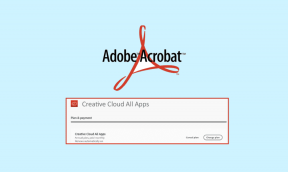Samsung Bloatware თქვენი Galaxy S5-დან ამოღების 10 გზა
Miscellanea / / November 29, 2021

ბევრი კარგი რამ არის Samsung Galaxy S5-ის შესახებ. ეკრანი და კამერა მახსენდება. მაგრამ მოწყობილობის პრობლემა ის არის, რომ ის თავისებურად იღებს. S5 არის Samsung-ის ყველაზე დიდი მაგალითი იმისა, რომ Samsung-ია და მერწმუნეთ, ეს არ არის კარგი. Samsung-ი კარგია აპარატურაში, მაგრამ რაც შეეხება მათ პროგრამულ უზრუნველყოფას, ის ერთ-ერთი ყველაზე ცუდია ინდუსტრიაში.
Galaxy S სერიის ამ გამოცემაში სწრაფი პროცესორისა და GPU-ის წყალობით, ლაპარაკი არც ისე დიდია (გარდა გალერეის აპის გახსნისა). მაგრამ ეს არ გაგრძელდება. და ზოგიერთი რამ TouchWiz-ის შესახებ იმდენად შემაშფოთებელია, რომ თქვენ უბრალოდ ვერ გააგრძელებთ მას.
მიჰყევით ჩვენს სახელმძღვანელოს Un-Samsungify თქვენი Galaxy S5-ისთვის, რამდენადაც შეგიძლიათ რეალურად დაფესვიანების გარეშე და დააინსტალირეთ საბაჟო ROM მოსწონს სმ 11.
1. შეცვალეთ TouchWiz Launcher
Samsung არის TouchWiz და TouchWiz არის Samsung. არსად გდევს ეს ისე, როგორც საწყისი ეკრანი. გამშვებს აქვს ხელმოწერის ნათელი ფონი და კვადრატული ხატები დესკტოპის საქაღალდეებით.

გამშვები არის თქვენი კარიბჭე Android-ზე. გადართე რაღაც მსგავსზე
Nova Launcher ან KK Launcher ( KitKat სტილის გამშვები) ვანილის Android-თან გამოცდილების მისაღებად.შეამოწმეთ Themer გამოიყენეთ ლამაზი თემები მხოლოდ ერთი შეხებით.
შეცვალეთ ფონი რაღაცით მინიმალური გამოყენება ამ აპებიდან ერთ-ერთი ან გამოიყენეთ Muzei ავტომატურად გადაინაცვლებს გასაოცარ ფონებს შორის სხვადასხვა წყაროდან.


2. ჩაკეტილი ეკრანის შეცვლა
Samsung-ის TouchWiz ჩაკეტილი ეკრანი მართლაც გადატვირთულია. გარდა ამისა, ის უკრავს შემაშფოთებელ "ბუნებრივ" ხმოვან ეფექტს, როდესაც განბლოკავთ თქვენს ტელეფონს.
შეგიძლიათ გამორთოთ ჩაკეტილი ეკრანის პარამეტრები მაგრამ შემდეგ თქვენ მიიღებთ უბრალო განბლოკვის წრეს. თუ არ აპირებთ თითის ანაბეჭდის სკანერის გამოყენებას (ხშირად ის კარგად არ მუშაობს), სცადეთ ჩაკეტილი ეკრანის შეცვლა უკეთესით.

შეგიძლიათ შეხედოთ GoLocker ან ჩემი პირადი ფავორიტი, SlideLock (სურათი ზემოთ). SlideLock არის iOS 7-ის სტილის დაბლოკვის აპი, რომელიც მინიმალურია და გამოიყურება ლამაზად სწორ ფონთან დაწყვილებისას. ასევე იქნება შეტყობინებების ჩვენება დაბლოკვის ეკრანზე ისევე როგორც iOS 7 და ვფიქრობ, რომ ის ნამდვილად სასარგებლოა.
აპი გაძლევთ პერსონალიზაციის უამრავ ვარიანტს, რათა დარწმუნდეთ, რომ მხოლოდ ის, რაც გაინტერესებთ, გამოჩნდება ჩაკეტილ ეკრანზე.


3. გამორთეთ ანიმაციები
TouchWiz-მა, ისევე როგორც iOS 7-მა, დაამატა არასაჭირო ანიმაციები მისი დამატების მიზნით. ეს არანაირ კარგს არ მოაქვს და რეალურად ამცირებს შესრულებას, რადგან თქვენ უნდა იჯდეთ იქ და დაელოდოთ წამის დამატებით ნაწილს. შეიძლება კარგად გამოიყურებოდეს, მაგრამ ეს არ არის მთავარი.


Წადი მოწყობილობის შესახებ in პარამეტრები და შეეხეთ აშენების ნომერი 7 ჯერ. ეს განბლოკავს Დეველოპერი პარამეტრები in პარამეტრები. შედით იქ და შეეხეთ გარდამავალი ანიმაციის მასშტაბი და გამორთე.
4. გამორთეთ S Voice საწყისი ღილაკი
შემდეგი სადგური სამსუნგის მატარებლიდან ჩამოსვლისას არის S Voice. S ხმა არის ხმოვანი ასისტენტი, რომელიც არასდროს გითხოვიათ, ახლა დროა მოიშოროთ იგი.


S Voice გამოძახება ხდება მთავარი ღილაკის ორჯერ დაჭერით, ხოლო Google Now-ს დიდი ხანია დაჭერით. გაუშვით S Voice აპი. თქვენ უნდა გაააქტიუროთ ის, რომ გამორთოთ მთავარი ღილაკის ჟესტი - სასაცილოა, ვიცი.
როგორც კი შეხვალთ, შეეხეთ სამი წერტილიანი მენიუს ღილაკს ზედა და შედით პარამეტრები. ახლა მოხსენით პარამეტრი "გახსნა სახლის კლავიშის მეშვეობით". თუ დაგჭირდებათ, შეგიძლიათ S ხმაზე წვდომა აპის უჯრიდან, მაგრამ მე ვლოცულობ ძველი და ახალი ღმერთები რომ ასეთი ვითარება არასოდეს წარმოდგება.
ახლა, როცა S Voice-ს დავემშვიდობეთ, გამოიყენეთ Google Now სახლის ღილაკზე დიდხანს დაჭერით.
5. გადართვის პარამეტრების მორგება
თქვენ იპოვით გადამრთველების არჩევანს შეტყობინებების უჯრის ზედა ნაწილში. მეტის სანახავად შეგიძლიათ მარჯვნივ გადახვიდეთ. ნაგულისხმევი გადართვები მოიცავს ისეთ საკითხებს, როგორიცაა ენერგიის დაზოგვის რეჟიმი, მრავალ ფანჯრის მხარდაჭერა და ხელსაწყოთა ყუთი. შეიძლება არ გინდოდეთ ისინი ყოველთვის გარშემო.


გადაფურცლეთ ქვემოთ ორი თითით სტატუსის ზოლზე და შემდეგ შეეხეთ კალმის ღილაკს ზედა მარჯვნივ. აქ გადაიტანეთ გამოუყენებელი გადამრთველები აქტიური განყოფილებიდან ხელმისაწვდომ განყოფილებაში. და გადაათრიეთ გადამრთველები, რომელთა გამოყენება ნამდვილად გსურთ.
6. დაალაგეთ ბინძური პარამეტრების მენიუ
როდესაც Samsung-მა გამოუშვა ნამუშევრები და გადახედვა S5-ის გაშვების ღონისძიებისთვის, მასში წარმოდგენილი იყო მინიმალური დიზაინი და ბრტყელი ხატები. ზოგიერთმა ეს ნიშნად მიიღო რომ TouchWiz მიიღებს მინიმალურ მკურნალობას, როგორც Android-მა მიიღო KitKat-ით.


რა თქმა უნდა, როგორც გაირკვა, უბრალოდ Samsung იყო Samsung. ეს ბრტყელი ხატები გამოჩნდება მხოლოდ განახლებულ პარამეტრების აპში. ტრავმას რომ დავამატოთ, ისინი მხოლოდ იქ ყოფნის გულისთვის არიან. ისინი არაფერს ამატებენ ფუნქციონალურობის სახით, რეალურად ისინი ბევრად აუარესებენ ყველაფერს. სხვა გზა არ არსებობს - ეს არეულობაა.
ასე რომ, გადადით პარამეტრები აპი და სამი წერტილიანი მენიუდან გადახვიდეთ Ჩამონათვალი.
ფუ, ბევრად უკეთესი!
7. გამორთეთ ჩემი ჟურნალი
ჩემი ჟურნალი უბრალოდ ფლიპბორდი Samsung-ის სამოსში გახვეული. მე მაქვს ჩვევა სახლის ეკრანებზე გადაფურცვლას. მაგრამ ახლა, შორს მარცხენა ეკრანი გადაღებულია My Magazine-ის მიერ, ასე რომ, მე არ შემიძლია გადახტომა პირველი ეკრანიდან ბოლოზე მარცხნივ გადაფურცლით.

თუ გსურთ გამორთოთ My Magazine საწყისი ეკრანიდან, დიდხანს დააჭირეთ ეკრანის ნებისმიერ წერტილს და ქვემოთ მოცემული ვარიანტებიდან შეეხეთ საწყისი ეკრანის პარამეტრები და იქიდან მოხსენით მონიშვნა ჩემი ჟურნალი.
8. არ შეეხოთ Samsung აპებს
როგორც ვთქვი, Samsung-ს აქვს ალტერნატივა ყველა Google აპისთვის. Samsung-ს აქვს საკუთარი აპლიკაციების მაღაზია, სახელად Samsung Apps და გამოსადეგია მხოლოდ იმ შემთხვევაში, თუ გაქვთ Gear 2 ან Gear Fit, რადგან მენეჯერის აპები არ არის ხელმისაწვდომი Play Store-ზე.
სანამ მასში ხართ, არც Samsung-ის ანგარიშზე დარეგისტრირდეთ. შეგიძლიათ გამოიყენოთ S Health აპი Samsung-ის ანგარიშის გარეშე, უბრალოდ გამოტოვეთ პროცესი. რა თქმა უნდა, თქვენი სტატისტიკა და კალორიების სარეზერვო ასლი ღრუბელში არ იქნება, მაგრამ თქვენი ცნობიერება მაინც ნათელი იქნება.
9. SwiftKey კლავიატურა
შაქრის საფარი არ არის, სამსუნგის კლავიატურა მახინჯია. მას აქვს საუკეთესო ინტერვალი ნებისმიერ კლავიატურაზე, რომელიც მე გამომიყენებია და ეს მეხმარება აკრიფო უფრო სწრაფად, მაგრამ პროგნოზირების ძრავა არც ისე კარგია და ჟესტებზე დაფუძნებული შეყვანა კარგად არ მუშაობს.


ზემოთ - Samsung კლავიატურა მარცხნივ, SwiftKey მარჯვნივ.
SwiftKey არ არის საუკეთესო გარეგნობა, მაგრამ ის ბევრად უკეთესია ვიდრე Samsung-ის კლავიატურა და მას აქვს საუკეთესო ფუნქციების ნაკრები ნებისმიერი კლავიატურაზე.
10. გამორთეთ Samsung Apps That You Can
Samsung-ზე უარის თქმის ბოლო ნაბიჯი მოდის Samsung-ის აპების გამორთვით, რაც შეგიძლიათ. თქვენ არ შეგიძლიათ გამორთოთ სისტემის დონის აპები, როგორიცაა Email, Samsung Apps და Calendar, მაგრამ გაგიკვირდებათ, თუ გაიგებთ, რამდენი წინასწარ დაინსტალირებული Samsung აპი შეგიძლიათ რეალურად გამორთოთ.

ამ სიაში შედის Memo, ChatOn, Smart Remote, S Voice და კიდევ S Health. გადადით აპლიკაციის უჯრაში და დიდხანს დააჭირეთ რომელიმე ზემოთ ჩამოთვლილ აპს. ახლა დაინახავთ, რომ ინსტრუმენტთა პანელი გამოჩნდება ეკრანის ზედა ნაწილში. გადაიტანეთ თქვენი აპი ხატულაზე, რომელიც კითხულობს გამორთვა. თქვენ მიიღებთ გამაფრთხილებელ შეტყობინებას, რომელშიც ნათქვამია, თუ როგორ უნდა აღადგინოთ აპლიკაცია. უბრალოდ დააწკაპუნეთ OK.
ამ აპების გამორთვა ნიშნავს, რომ ისინი მუდმივად არ იმუშავებენ ფონზე თქვენი ნებართვის გარეშე. ეს ასევე ნიშნავს, რომ ისინი არ შეჭამენ არასაჭირო RAM-ს და ბატარეას.
როგორ ცხოვრობთ თქვენს S5-თან?
რა ცვლილებები შეიტანეთ თქვენს S5-ში, ასეთის არსებობის შემთხვევაში? შეგვატყობინეთ როგორ გამოიყურება თქვენი S5 ქვემოთ მოცემულ კომენტარებში. მისასალმებელია ეკრანის ანაბეჭდები.